win10文件怎么显示预览
更新时间:2024-11-06 18:04:03作者:xiaoliu
在使用Win10操作系统时,有时候我们需要查看文件的预览以便更快地找到需要的内容,但是有些用户可能不清楚如何启用文件预览功能。事实上Win10提供了简单的操作步骤让用户轻松启用文件预览功能。接下来我们就来看看Win10文件预览功能的具体操作方法。
具体步骤:
1.一、如图所示,打开文件夹。点击红箭头所指的【查看】,然后会出现下拉菜单。
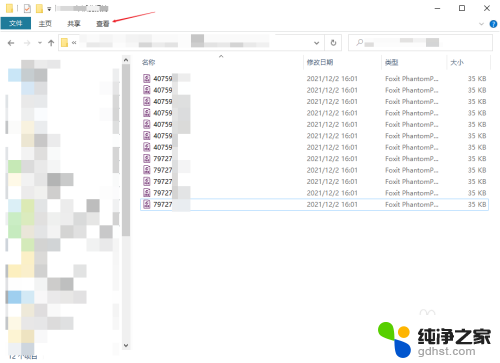
2.二、如图所示,点击下拉菜单中的【预览窗格】,即可开启文件预览。
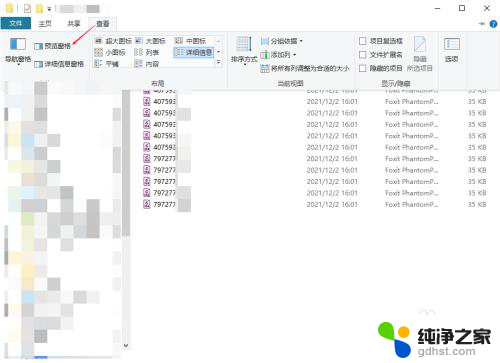
3.三、如图所示,在红框处即是文件预览结果。
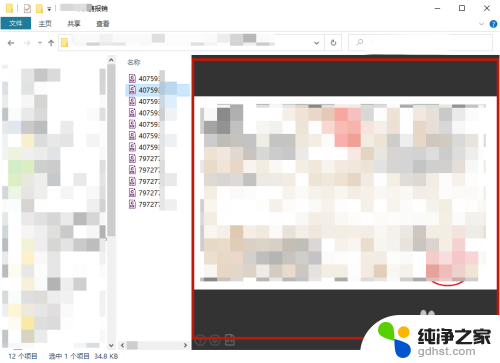
以上就是win10文件怎么显示预览的全部内容,有需要的用户就可以根据小编的步骤进行操作了,希望能够对大家有所帮助。
- 上一篇: win10怎么样更改电脑开机密码
- 下一篇: win10更改电脑用户密码
win10文件怎么显示预览相关教程
-
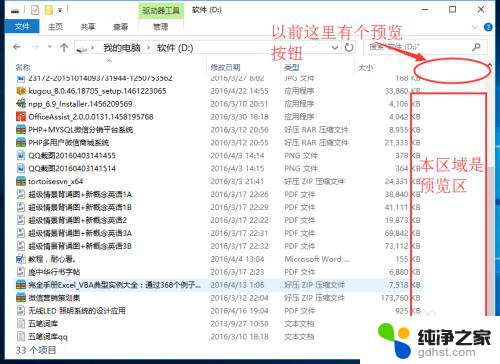 文件夹里的文件怎么设置预览
文件夹里的文件怎么设置预览2024-01-23
-
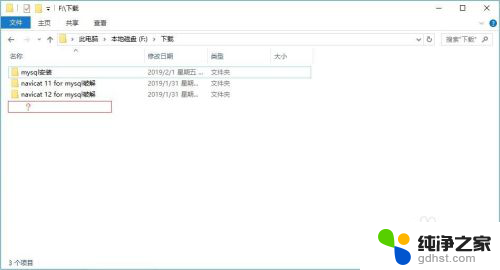 win10怎样显示隐藏的文件夹
win10怎样显示隐藏的文件夹2024-01-31
-
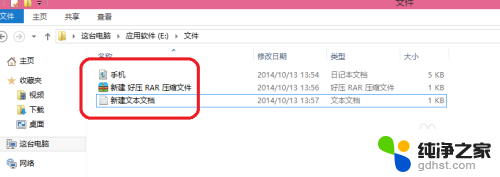 怎么把文件扩展名显示出来
怎么把文件扩展名显示出来2024-06-19
-
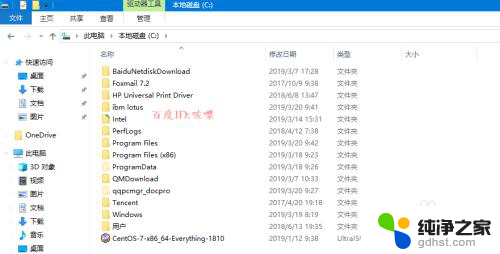 文件不显示扩展名怎么设置
文件不显示扩展名怎么设置2024-03-02
win10系统教程推荐